티스토리 뷰

컴퓨터가 여러대가 있거나, 아니면 무선 wifi를 사용하기 위해서 공유기를 쓰는 경우가 있습니다. 가장 많이 쓰이는 국민 공유기가 iptime(아이피타임) 것인데요. 와이파이 설정 후 보안을 위해서라도, 암호를 걸어두는 게 좋죠.
[goldk1]
오늘은 iptime 관리자에서 비밀번호 설정하는 방법과, 혹시나 공유기가 오작동을 일으켰을 때 쓸 수 있는 공유기 초기화방법에 대해서 알아볼게요.
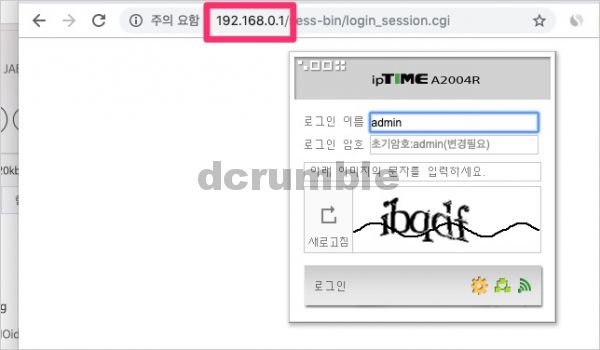
iptime의 관리자모드에 접속하려면 무선 또는 유선으로 공유기가 연결되어 있는 상황에서 192.169.0.1 로 접속을 해줍니다. 브라우저에 저 ip를 넣으면 위와 같은 창이 뜰거에요. 거기에 admin을 넣고, admin을 넣어줍니다.
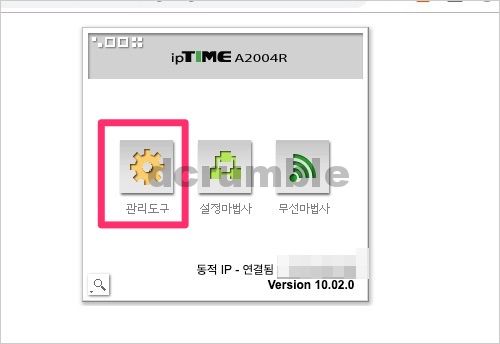
그리고 나면 이런 페이지가 뜰텐데요. 관리도구를 클릭해줍니다.
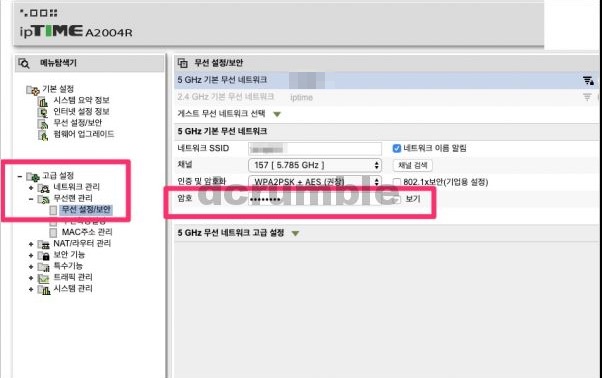
그리고 왼쪽의 고급설정에 보시면 무선랜 관리라고 있어요. 여기 아래 메뉴의 무선설정/보안을 누른 뒤, 와이파이 이름과 암호를 변경해 주시면 됩니다.

잠깐 팁으로, 관리자 계정 이름 및 비밀번호 바꾸는 것도 알려드릴게요. 이건 고급설정 -> 시스템 관리 -> 관리자 설정에 있습니다. 함부로 우리집 공유기에 들어오면 곤란해지니까, 이건 공유기 설치와 동시에 변경하시는 것을 추천드립니다.
[goldk2]
그럼 마지막으로, 공유기 초기화 방법에 대해 알려드릴게요. 공유기 초기화라는 건 기계를 껐다가 키는걸 말해요. 공유기를 잘 돌려보시면 rst 또는 reset이라고 나와있는 부분이 있는데요. 이부분을 클릭해주시면 됩니다.

저희집꺼, ipTime A2004R로 보여드리자면요.

뒤에 어뎁터 꼽는 잭 옆에 이렇게 있습니다. 최근에는 버튼으로 누르는 것도 있다고 하는데, 저희집꺼는 저기 보이는 구멍에 날카로운 물체를 넣어 콕하고 눌러줘야하더라구요. 그리고 조금 기다리면 됩니다. 참고로 공유기 초기화를 하는 경우 기존의 설정이 다 날라가기 때문에, 비밀번호들을 모두 다시 설정해줘야합니다. 이 점 꼭 기억해주세요~
[goldk3]
'IT 팁' 카테고리의 다른 글
| 하이패스 미납요금 납부 방법 (0) | 2019.07.15 |
|---|---|
| 아이폰 사진 컴퓨터에 옮기기 아이튠즈 없이 해보자 (0) | 2019.07.09 |
| 맥북 배터리 사이클 보는 법 및 맥북 배터리 교체 가격 정리 (0) | 2019.06.25 |
| HEIC를 JPG로 웹에서 변환하는 방법(설치x) (0) | 2019.06.10 |
| 멀웨어 제로 킷(mzk) 다운로드 및 실행 방법 (0) | 2019.03.25 |
